Hướng dẫn lấy lại mật khẩu iCloud trong vòng 30 giây

Nội dung
Quên mật khẩu iCloud là trường hợp thường gặp đối với nhiều người dùng các thiết bị Apple. Khi mất mật khẩu iCloud, bạn không thể tải thêm ứng dụng mới, không lưu dữ liệu được và dễ gặp vấn đề bảo mật. Tuy nhiên, nếu gặp phải trường hợp này thì vẫn có cách lấy lại mật khẩu nhanh chóng. Hãy tham khảo ngay bí quyết của Bệnh Viện Điện Thoại 24h nhé!
1. Quên mật khẩu iCloud gây bất lợi gì?
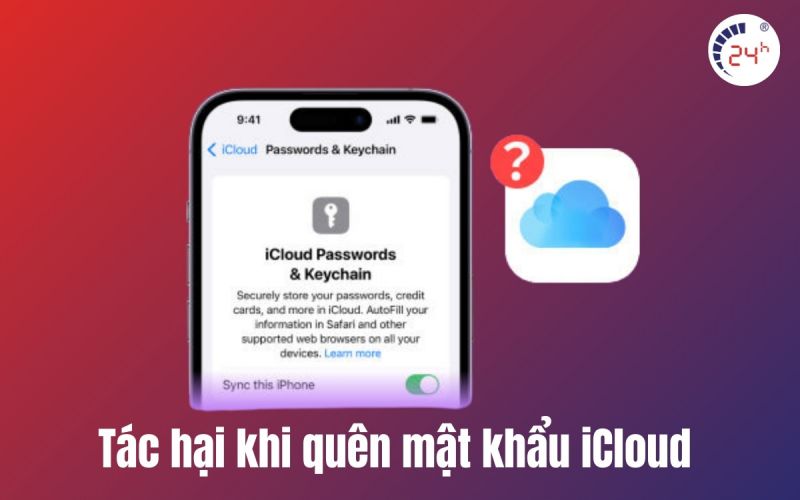
Nhiều người vẫn chủ quan khi quên mật khẩu iCloud. Tuy nhiên, việc này gây ra rất nhiều bất lợi và nguy hiểm bảo mật cho người dùng. Cụ thể là:
- Mất quyền truy cập vào dữ liệu đồng bộ trên iCloud.
- Không sử dụng được dịch vụ và tính năng liên quan iCloud.
- Khó khôi phục dữ liệu từ bản backup iCloud.
- Rủi ro mất dữ liệu quan trọng.
- Không đăng xuất/đăng nhập lại iCloud trên thiết bị hiện tại.
- Khó đăng nhập Apple ID trên thiết bị mới.
- Không theo dõi hoặc xóa dữ liệu từ xa qua Tìm iPhone/iPad.
- Phải liên hệ hỗ trợ Apple để khôi phục quyền truy cập.
Hướng dẫn cách mở khóa khi quên mật khẩu iPhone trong vòng 1 phút
2. Cách lấy lại mật khẩu iCloud ngay trên điện thoại
Cách đầu tiên và nhanh nhất để đăng nhập lại tài khoản khi quên mật khẩu iCloud là thực hiện ngay trên iPhone.
Xem ngay: Cách mở khoá iCloud khi bị vô hiệu hoá cực kỳ hiệu quả
Bước 1: Bạn vào Cài đặt > chọn vào Tài khoản của bạn.
Bước 2: Kéo xuống phần Đăng xuất > Tại đây điện thoại bắt bạn nhập mật khẩu iCloud > Chọn “Quên mật khẩu”.
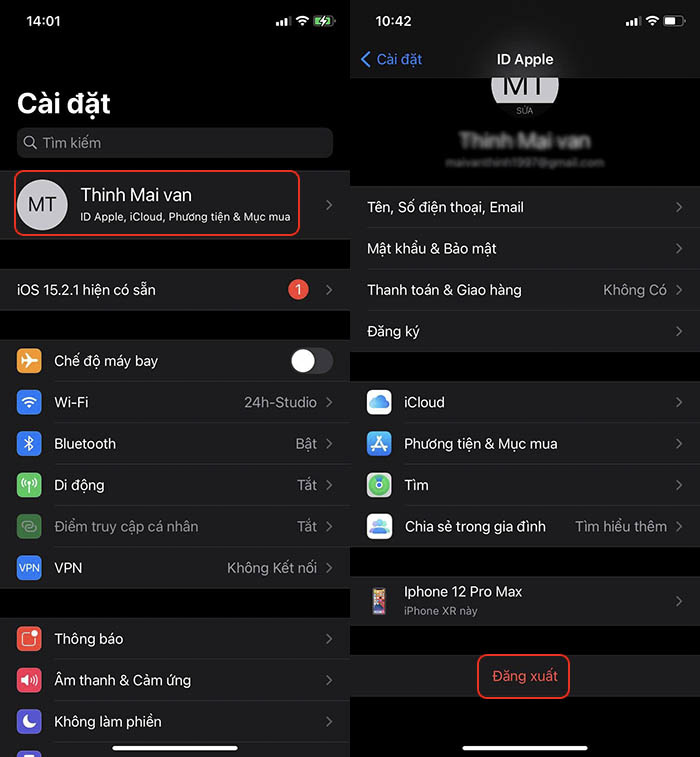
Bước 3: Chọn nhập mật khẩu khóa màn hình.

Bước 4: Tại đây có 2 trường hợp
Trường hợp 1: Nếu bạn có cài mật khẩu khóa màn hình và đăng nhập ID Apple, thì khi nhập mật khẩu khóa màn hình thì sẽ được phép cài lại mật khẩu iCloud mới mà không cần phải xác minh.
Trường hợp 2: Nếu bạn có thiết lập khóa màn hình nhưng không đăng nhập ID Apple thì phải làm thêm các bước xác minh như sau:
- Nhập số điện thoại đăng ký Apple ID.
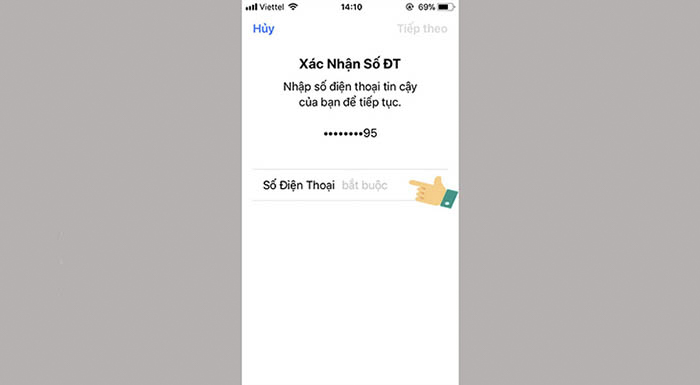
- Chọn phương thức Đặt lại bằng Số điện thoại.

- Sau đó sẽ có một mã xác nhận gửi về và bạn nhập mã đó vào.
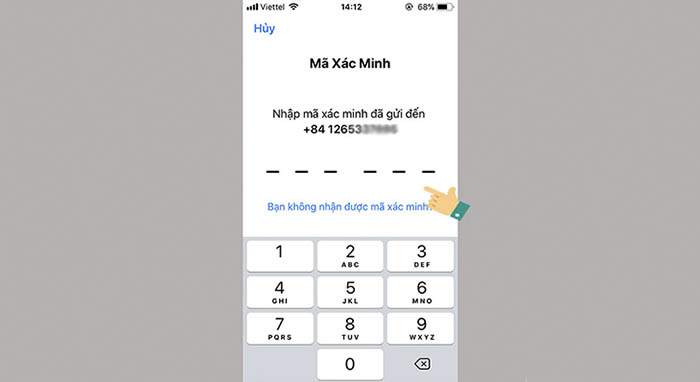
- Nhập mã khóa màn hình và chọn Yêu cầu khôi phục.
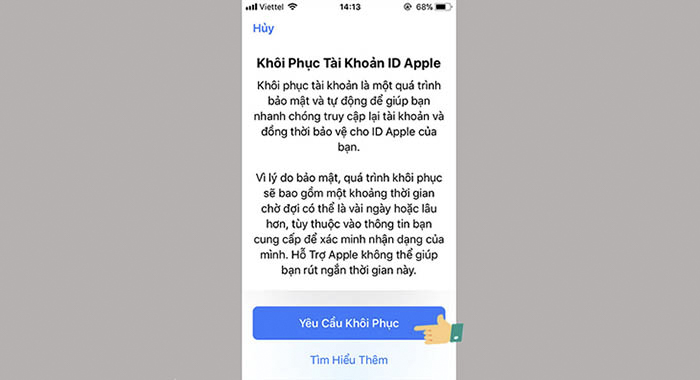
- Tài khoản sẽ tiến hành khôi phục và gửi thông báo qua SMS cho bạn trong vòng 24h.
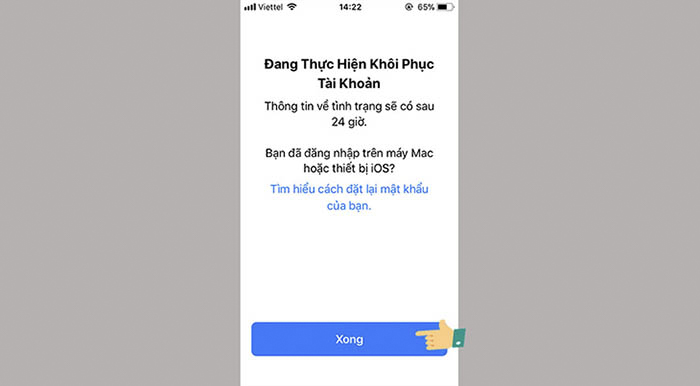
3. Cách tìm lại mật khẩu iCloud bằng Email
Nếu như bạn quên mật khẩu iCloud mà vẫn nhớ Email đăng ký iCloud và muốn lấy lại mật khẩu iCloud thì có thể tham khảo các bước dưới đây:
Bước 1: Bạn vào link: (account.apple.com/) và chọn Đăng nhập.
Bước 2: Tại giao diện đăng nhập bạn sẽ thấy dòng “Bạn đã quên ID Apple hoặc mật khẩu?” chọn vào dòng này để tiến hành khôi phục mật khẩu iCloud.
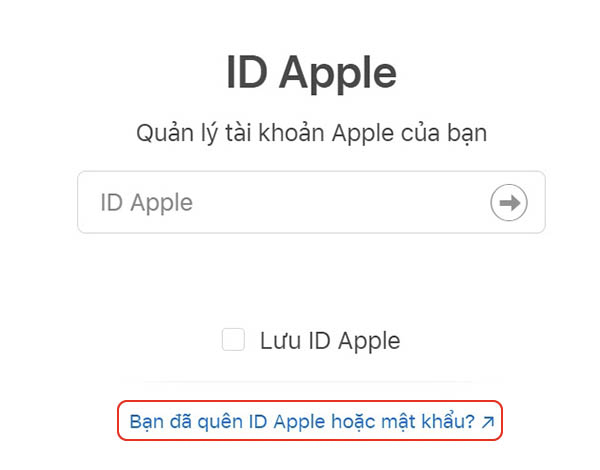
Bước 3: Nhập ID Apple của bạn vào.
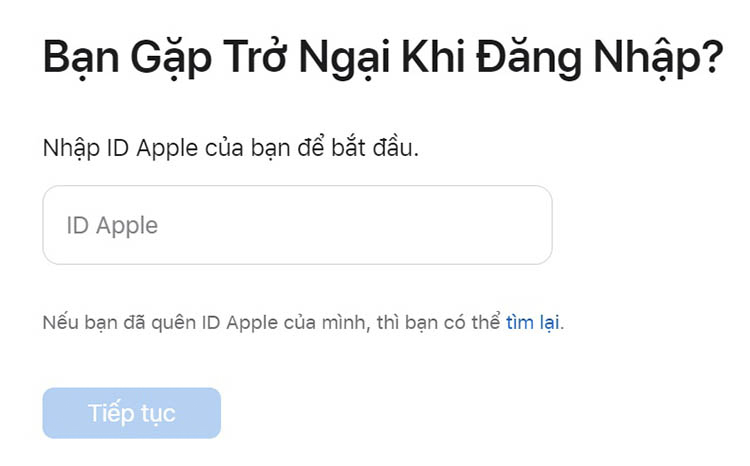
Bước 4: Sau đó nhập số điện thoại mà bạn đã dùng để đăng ký ID Apple này.
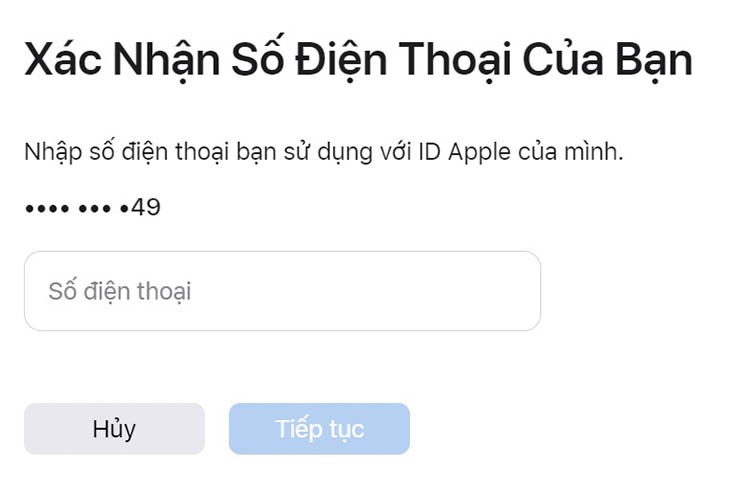
Bước 5: Sẽ có một lệnh Đặt lại mật khẩu hiện lên điện thoại của bạn > chọn Cho phép > nhập mật khẩu điện thoại vào để tiến hành các bước tiếp theo.
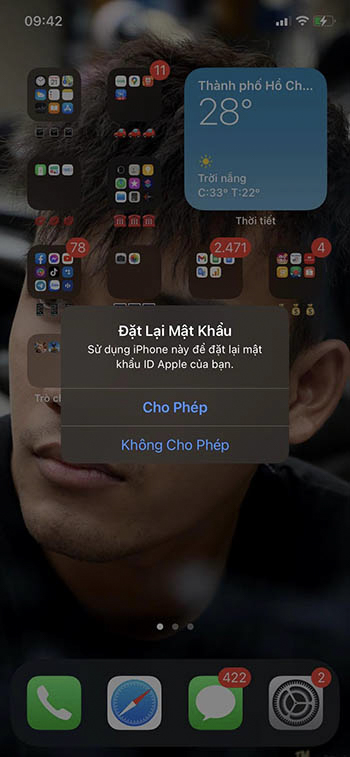
Bước 6: Sau đó sẽ hiện ra cửa sổ để bạn tạo lại mật khẩu iCloud mới.
Lưu ý: Mật khẩu phải có ít nhất 8 ký tự, bao gồm một chữ số, một chữ hoa và một chữ thường.
4. Cách lấy lại mật khẩu iCloud trên máy tính
Khi bạn quên mật khẩu iCloud, không phải lúc nào cũng cần dùng đến thiết bị di động để khôi phục. Bạn cũng có thể thực hiện quy trình khôi phục này trên máy tính cá nhân của mình. Dưới đây là hướng dẫn chi tiết về cách khôi phục tài khoản iCloud qua máy tính.
Bước 1: Truy cập trang web khôi phục iCloud
Trước tiên, mở trình duyệt web trên máy tính của bạn và truy cập vào trang web iforgot.apple.com.
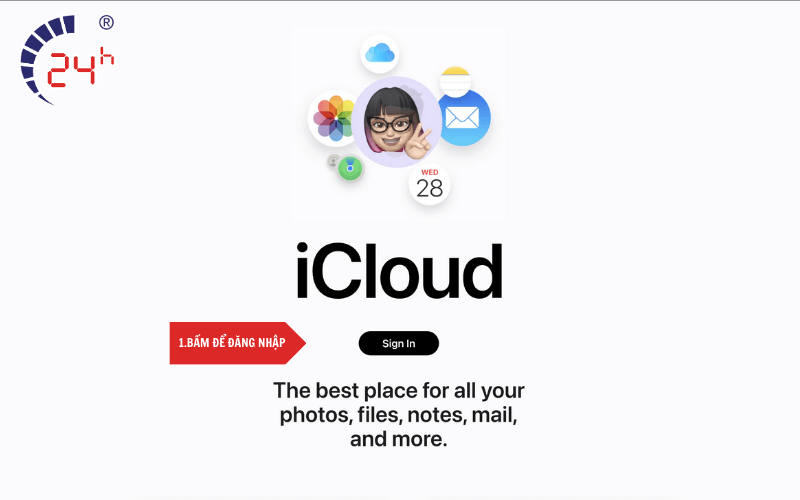
Bấm tiếp tục để vào phần Đăng nhập Icloud. Sau đó chọn nút Quên mật khẩu (Forgot Password)
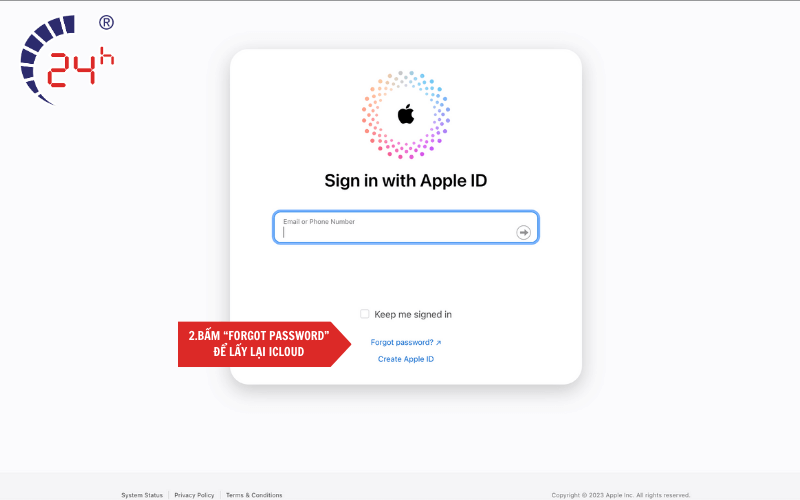
Bước 2: Nhập ID Apple
Tại trang web khôi phục, bạn sẽ thấy một ô để nhập ID Apple của bạn (tài khoản mà bạn quên mật khẩu). Hãy điền thông tin này vào và sau đó bấm vào nút "Tiếp tục".
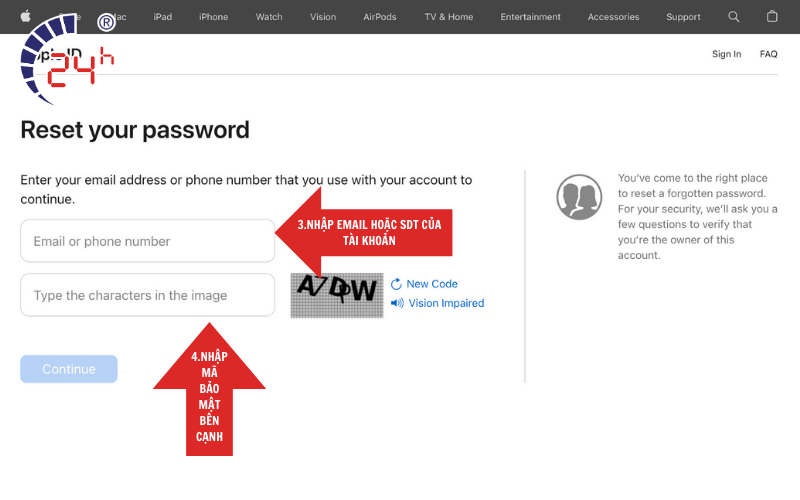
Bước 3: Xác minh số điện thoại của tài khoản iCloud
Tiếp theo, bạn sẽ được yêu cầu nhập số điện thoại mà bạn đã đăng ký với tài khoản iCloud của mình. Điều này giúp Apple xác minh danh tính của bạn.
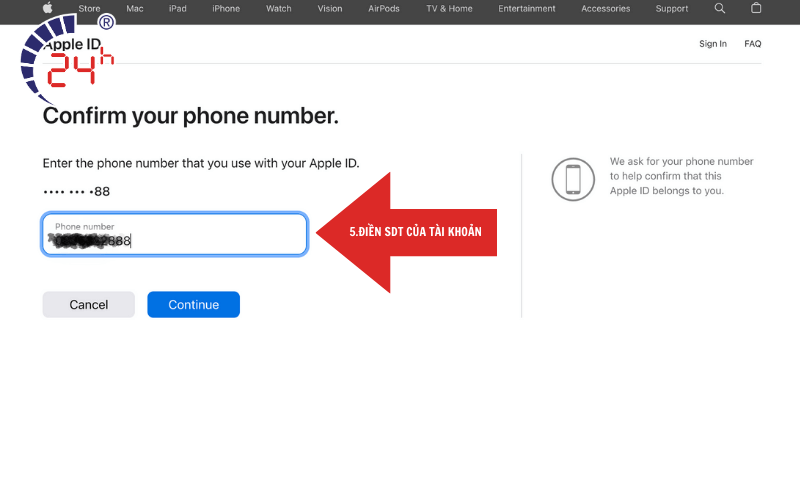
Bước 4: Nhận mã xác minh
Sau khi bạn đã nhập số điện thoại, bạn sẽ thấy một tùy chọn "Sử dụng số điện thoại tin cậy và nhấp tiếp tục". Bạn hãy chọn tùy chọn này và yêu cầu Apple gửi một mã xác minh đến số điện thoại của bạn. Sau khi nhận được mã xác minh, hãy nhập mã này vào trang web.
Nếu bạn sử dụng Macbook hoặc iMac, Apple sẽ gửi thông báo trực tiếp ở thanh thông báo.
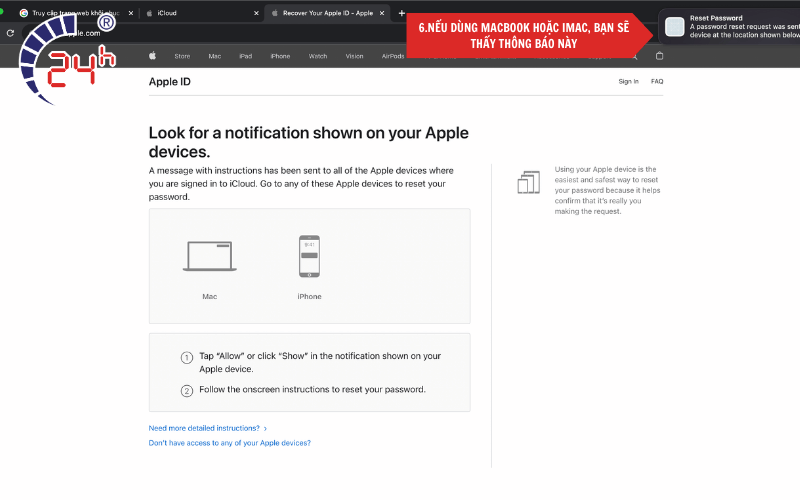
Bước 5: Nhận hướng dẫn khôi phục
Sau khi bạn đã xác minh số điện thoại và nhập mã xác minh thành công, Hãy làm theo các bước hướng dẫn của Apple để tạo mật khẩu mới cho iCloud.
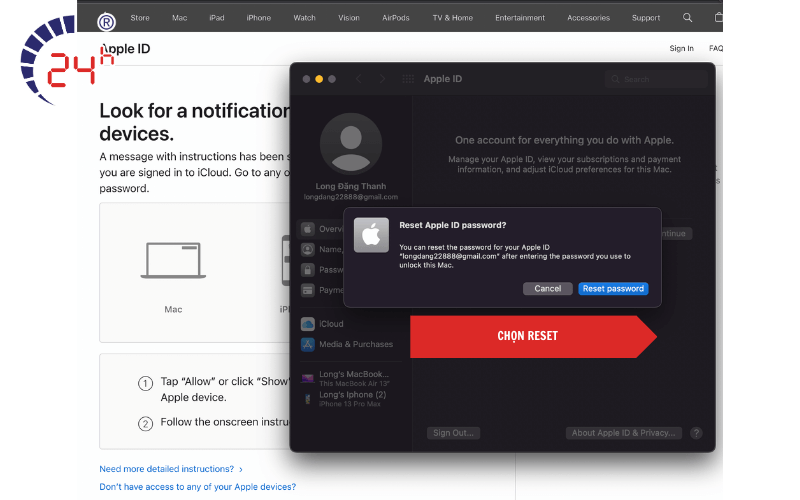
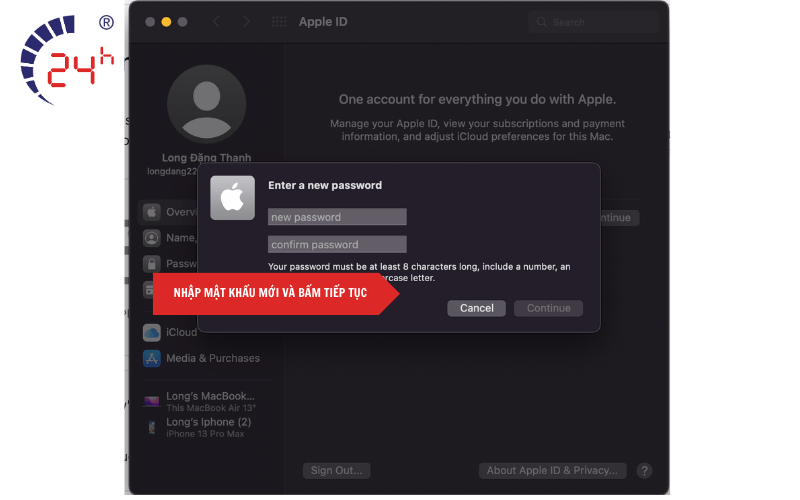
5. Lấy lại mật khẩu iCloud khi quên bằng xác thực 2 yếu tố

Nếu thiết bị của bạn có cài đặt xác thực 2 yếu tố, bạn tiến hành thực hiện giống bước 1 của cách sử dụng Email để xử lý khi quên mật khẩu iCloud. Sau đó, tiến hành theo các bước sau:
- Bước 1: Sau khi nhập Apple ID,
- Bước 2: Màn hình sẽ hiện số điện thoại mà bạn đã đăng ký tài khoản dưới dạng ẩn. > Nhập số điện thoại > Bấm “Continue”.
- Bước 3: Màn hình hiển thị danh sách các thiết bị đáng tin cậy > Tại thông báo “Reset Password” > Chọn “Allow”
- Bước 4: Đặt lại mật khẩu mới theo hướng dẫn trên màn hình.
6. Cách tìm lại mật khẩu iCloud bằng câu hỏi bảo mật
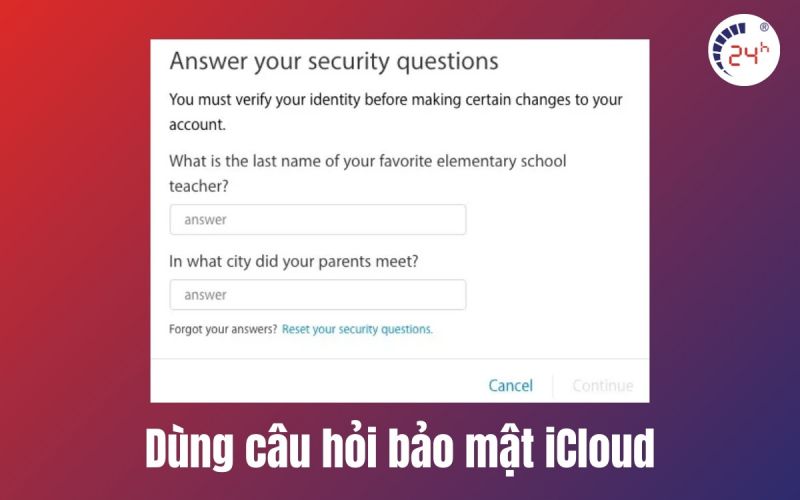
Bằng cách trả lời đúng 2 câu hỏi bảo mật và nhập mật khẩu mới, bạn sẽ có thể lấy lại quyền truy cập vào tài khoản iCloud của mình nếu bị quên mật khẩu. Các bước thực hiện gồm:
- Bước 1: Chọn mục "Answer security questions" và điền chính xác ngày sinh của bạn, sau đó nhấn "Continue".
- Bước 2: Tiếp theo, bạn trả lời 2 câu hỏi bảo mật trên giao diện và nhấn "Continue".
- Bước 3: Nhập mật khẩu mới cho iCloud và nhấn "Reset Password" để hoàn tất quá trình.
7. Mẹo hạn chế quên mật khẩu iCloud
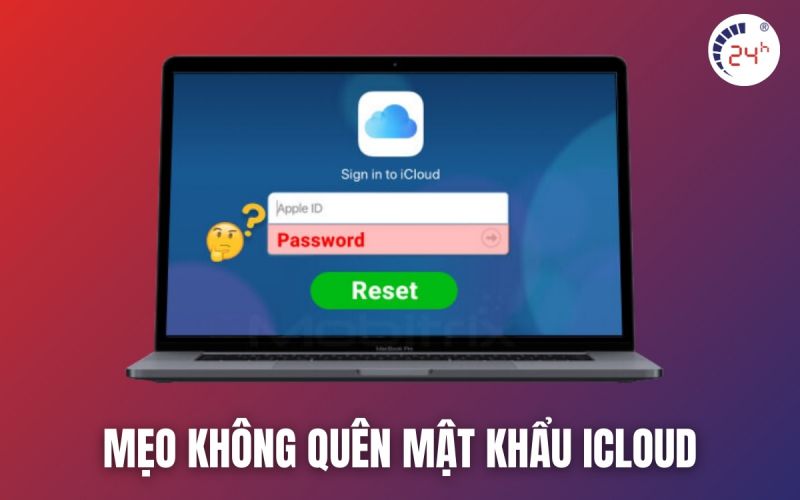
Trong thời đại 4.0, người dùng có rất nhiều mật khẩu và tài khoản phải nhớ. Vì vậy, để không quên mật khẩu iCloud quan trọng thì bạn cần chú ý làm theo một số mẹo sau đây:
- Sử dụng trình quản lý mật khẩu tin cậy.
- Sử dụng mật khẩu đơn giản, dễ nhớ.
- Sử dụng câu hỏi bảo mật phù hợp.
- Ghi lại mật khẩu an toàn trong ứng dụng được mã hóa.
- Ghi chép trong sổ tay mật khẩu cá nhân.
- Đồng bộ hóa liên tục dữ liệu quan trọng lên iCloud.
Mong rằng qua bài chia sẻ trên, bạn sẽ không còn chần chừ hay bối rối khi quên mật khẩu iCloud nữa. Hãy cho Bệnh Viện Điện Thoại Laptop 24h biết kết quả ở bên dưới bình luận nhé! Mọi thắc mắc, tư vấn mọi người có thể để lại bình luận bên dưới hoặc liên hệ qua Hotline: 1900.0213 để được tư vấn tốt nhất.
Bài liên quan
Thursday, 18/12/2025
Wednesday, 17/12/2025
Tuesday, 16/12/2025
11 cách bảo quản pin điện thoại bao gồm: 1. Duy trì mức pin lý tưởng từ 20% – 80% 2. Tránh sạc pin qua đêm hoặc sạc...
Monday, 15/12/2025
cách bảo quản điện thoại khi không sử dụng











 Sửa Điện Thoại
Sửa Điện Thoại

















Hỗ trợ hỏi đáp 24/7 ( 0 bình luận )
Xem thêm
Thu gọn